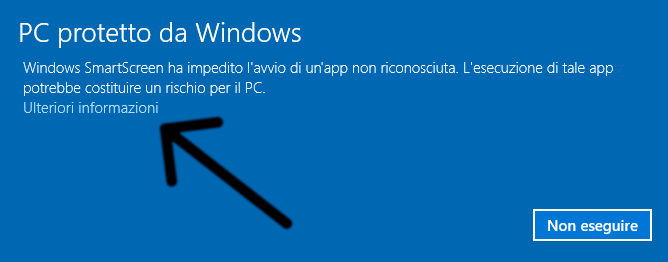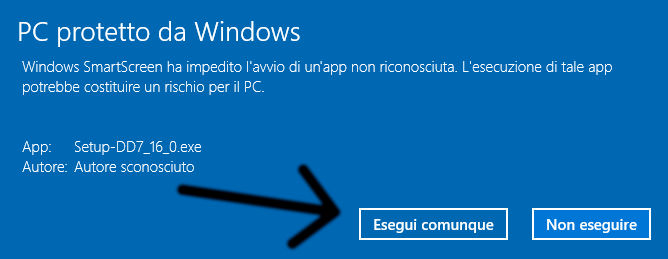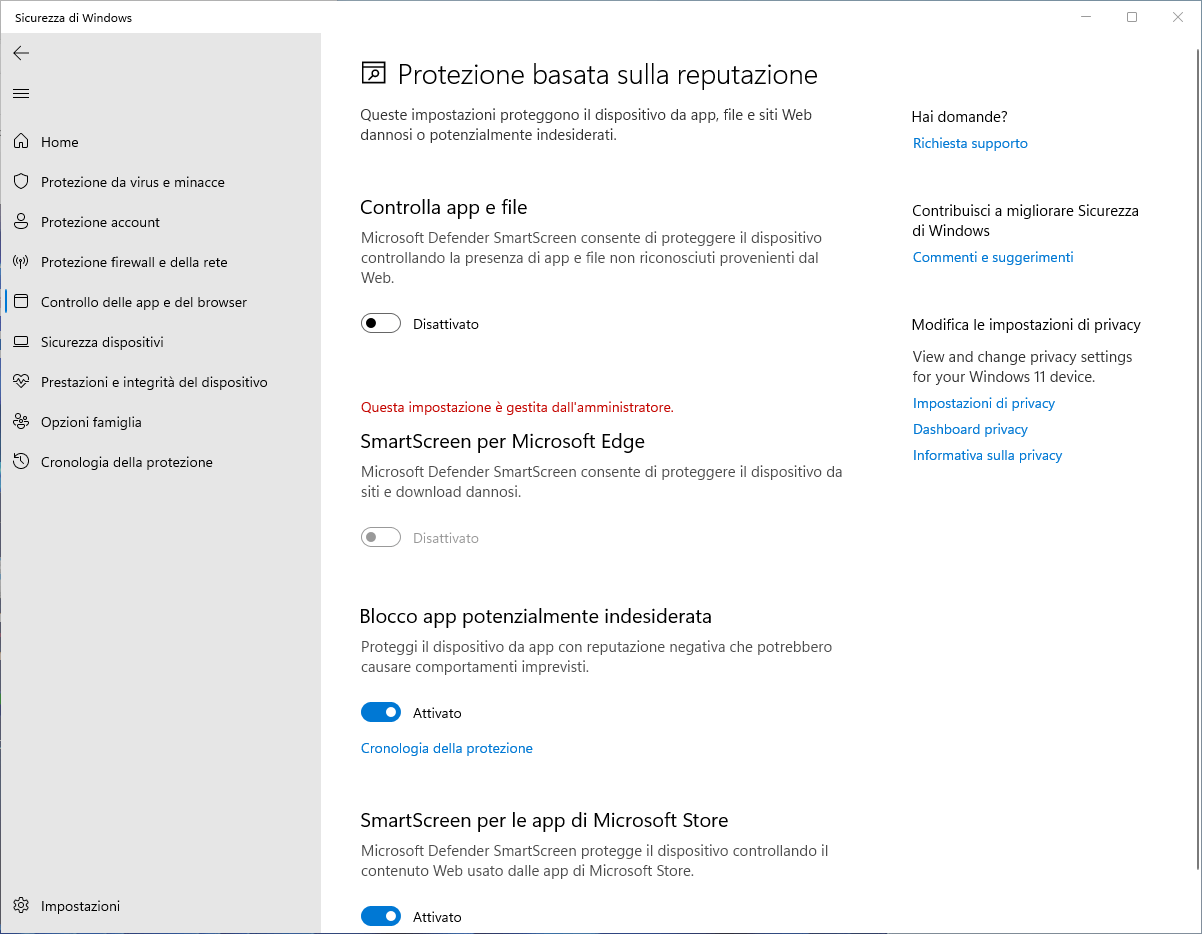Se stai usando Internet Explorer o Edge, sarebbe molto auspicabile passare ad un browser serio, con meno problemi.
Se stai usando Internet Explorer o Edge, sarebbe molto auspicabile passare ad un browser serio, con meno problemi.Consigliamo Firefox, il browser gratis ed a sorgente aperto usato dai professionisti (specie su Linux).
E` stato tra i primi ad aderire agli standard W3C, ed essendo l'unico browser famoso open source e pertanto molto piu` trasparente, sicuro e sempre aggiornatissimo.
Entrato nel Guinness dei primati come "maggior numero di download in 24 ore" (quasi 10 milioni).
Come seconda scelta, usa Opera. Come terza scelta usa Google Chrome se non hai problemi ad essere tracciato selvaggiamente ad ogni mossa che fai, esattamente come avviene col browser Edge (quello che trovi predefinito su Windows).
Installa Firefox cliccando QUI